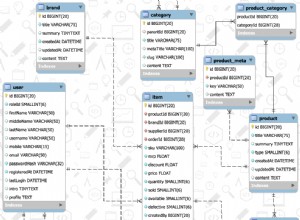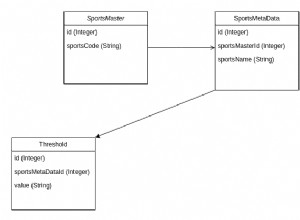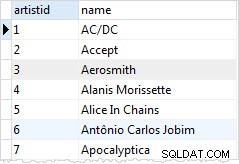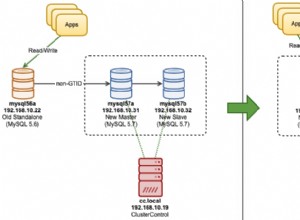Neste tutorial, aprenderemos como criar um banco de dados no Oracle 12c passo a passo usando DBCA.
Com o Oracle Database, você normalmente tem um único banco de dados que hospeda vários aplicativos. Você não precisa de vários bancos de dados para executar aplicativos diferentes. Em vez disso, você pode separar os objetos que dão suporte a cada aplicativo diferente em esquemas diferentes no mesmo banco de dados. No entanto, pode haver situações em que você deseja criar vários bancos de dados Oracle no mesmo computador host. Quando você faz isso com DBCA, os novos bancos de dados normalmente usam o mesmo diretório inicial do Oracle que o primeiro banco de dados, mas armazenam os arquivos de dados do banco de dados separadamente daqueles do primeiro banco de dados.
O DBCA também permite que você modifique uma configuração de banco de dados, exclua um banco de dados e muito mais
Iniciando a criação do banco de dados com DBCA
Faça logon no seu computador e execute o dbca comando. Você também pode iniciar o DBCA no menu Iniciar do Windows.
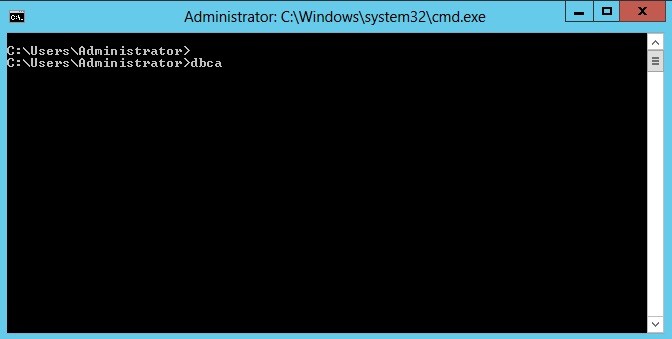
Seleção de operação do banco de dados
Uma vez iniciado, o DBCA oferece a possibilidade de criar, excluir um banco de dados, configurar opções de banco de dados, gerenciar modelos de banco de dados. Selecione "Criar banco de dados" e clique em "Avançar"
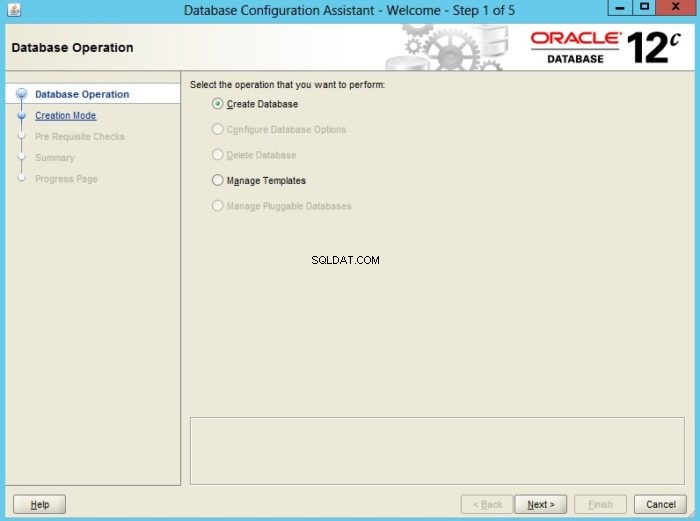
Modo de criação de banco de dados
Selecione "Modo Avançado" para mais opções de personalização:parâmetros de inicialização, local de armazenamento do banco de dados, opções de gerenciamento, dimensionamento do banco de dados etc.
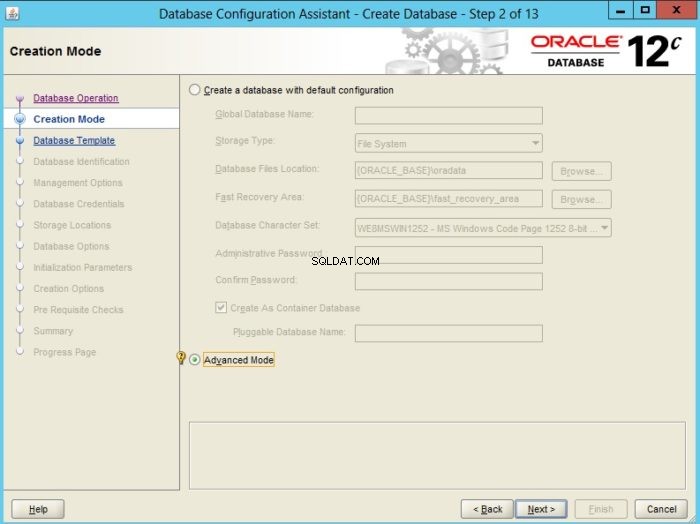
Selecione um modelo de banco de dados para instalar
Escolha um modelo de banco de dados a ser usado para a instalação do banco de dados atual. Por padrão, você tem os seguintes modelos
- Propósito Geral ou Processamento de Transações
- Banco de dados personalizado
- Armazém de dados
A primeira opção é adequada para a maioria dos aplicativos de banco de dados. Observe que você também pode criar o banco de dados a partir de seus próprios modelos predefinidos. Escolha a primeira opção e clique em “Avançar”.
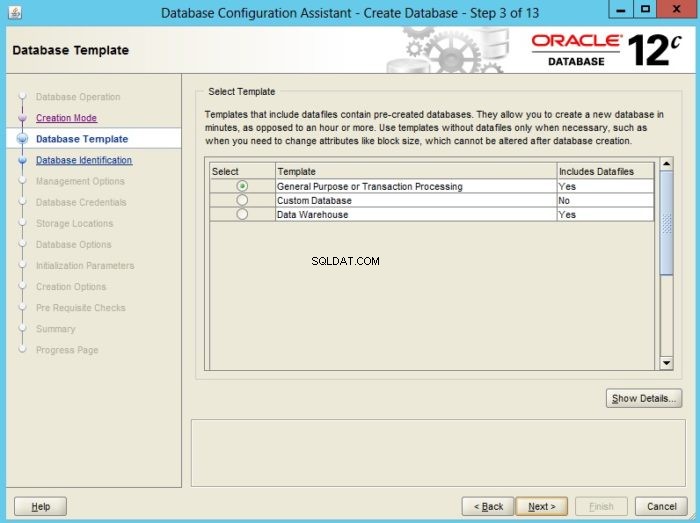
Especifique um identificador de banco de dados
- Forneça um nome de banco de dados global no formato dbname.domain_name
- Forneça o SID do banco de dados:por padrão, o DBCA extrai o SID do nome do banco de dados global. Por exemplo, se o nome do banco de dados global for db.domain.com , o SID será db .
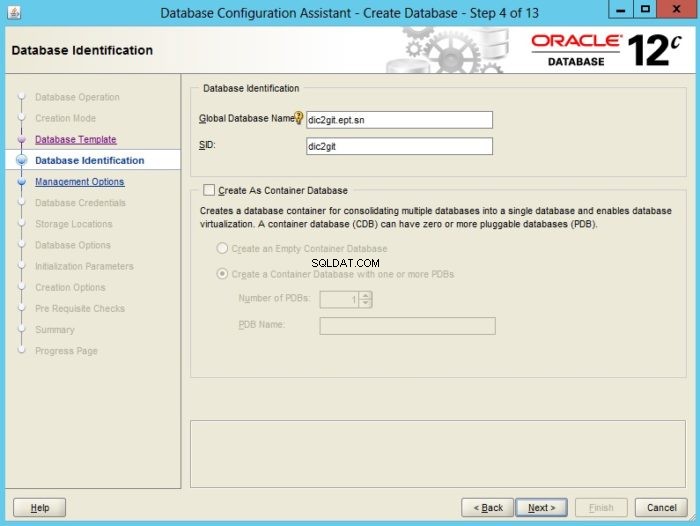
Fornecer opções de gerenciamento
Configure seu banco de dados para que ele possa ser gerenciado com o Oracle Enterprise Manager. O Oracle Enterprise Manager fornece ferramentas de gerenciamento baseadas na Web para bancos de dados individuais e ferramentas de gerenciamento central para gerenciar todo o seu ambiente Oracle.
- Se você deseja gerenciar seu banco de dados localmente, selecione Oracle Enterprise Manager Express
- Para gerenciamento central, selecione “Registrar no Enterprise Manager (EM) Cloud Control”. Forneça suas credenciais de EM.
Este tutorial se concentrará no EM Express.
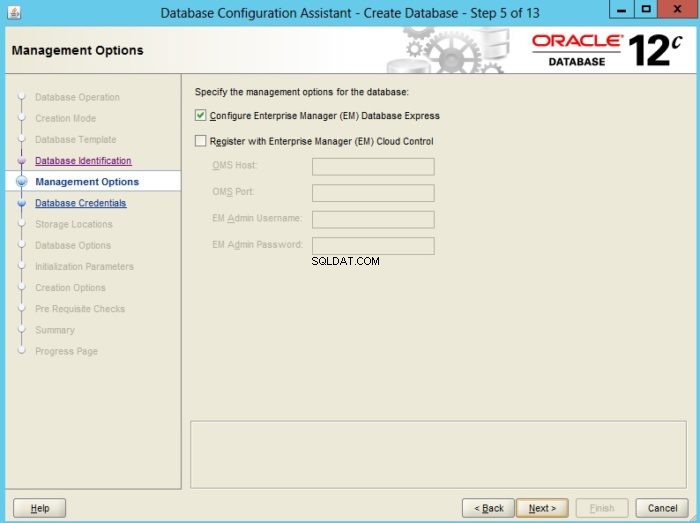
Especifique senhas para as contas administrativas SYS e SYSTEM
Forneça uma senha forte para as contas administrativas SYS e SYSTEM. Você pode escolher senhas diferentes para as duas contas de administrador ou usar a mesma senha.
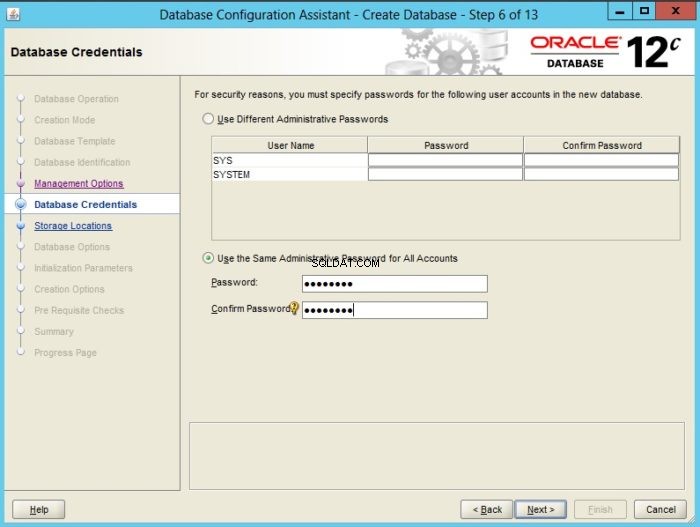
Seleção de ouvinte
Configure o acesso à rede para o banco de dados atual. Escolha entre os ouvintes disponíveis exibidos nesta janela. Certifique-se de que o listener selecionado esteja funcionando perfeitamente para evitar erros de instalação. Consulte Como criar um Oracle Database Listener se você não configurou um.
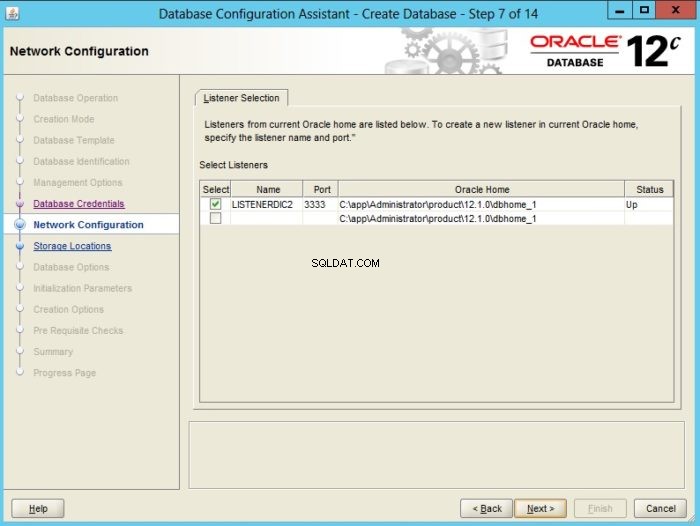
Arquivos de banco de dados
Indique o tipo de armazenamento que você gostaria de configurar para seu banco de dados.
- Sistema de arquivos:seus arquivos de banco de dados são gerenciados pelo sistema de arquivos do seu sistema operacional.
- Automatic Storage Management (ASM):os arquivos de dados do banco de dados são armazenados em grupos de discos do Oracle Automatic Storage Management (Oracle ASM).
Em seguida, especifique os locais dos arquivos do banco de dados Oracle. Você pode usar os locais padrão fornecidos pelo modelo ou um local comum para todos os arquivos de banco de dados.
Arquivos relacionados à recuperação
Antes de poder arquivar os arquivos de redo log online, você deve determinar o destino no qual deseja arquivar. Para melhores práticas, armazene seus logs de arquivo em uma área de recuperação rápida (FRA), pois ela pode simplificar as operações de backup e recuperação do banco de dados. Um FRA é usado pelo Oracle Database para armazenar e gerenciar arquivos relacionados a backup e recuperação.
- Especifique o tipo de armazenamento que deseja usar para seus arquivos relacionados a backup e recuperação:Sistema de arquivos ou ASM
- Selecione um diretório para esses arquivos se você planeja usar o armazenamento do sistema de arquivos
- Forneça um tamanho para a área de recuperação rápida
- Ative o arquivamento. É altamente recomendado e oferece melhor proteção para seu banco de dados contra falhas de software ou hardware.
- Para obter mais opções de armazenamento, clique no botão "Variáveis de localização do arquivo".
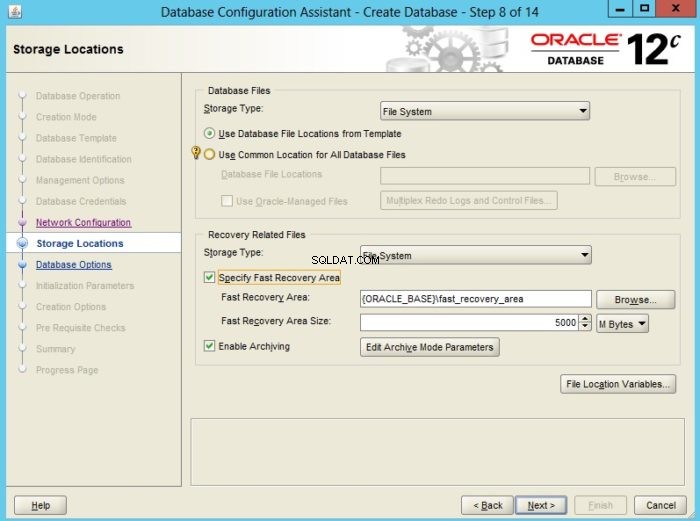
Opções de banco de dados
- Esquemas de Amostra :Os Esquemas de Amostra contêm conjuntos de dados frequentemente usados em muitos materiais de curso e guias Oracle. A Oracle recomenda que você os inclua em seu banco de dados.
- Scripts personalizados:selecione um ou mais scripts SQL úteis para serem executados após a criação do seu banco de dados.
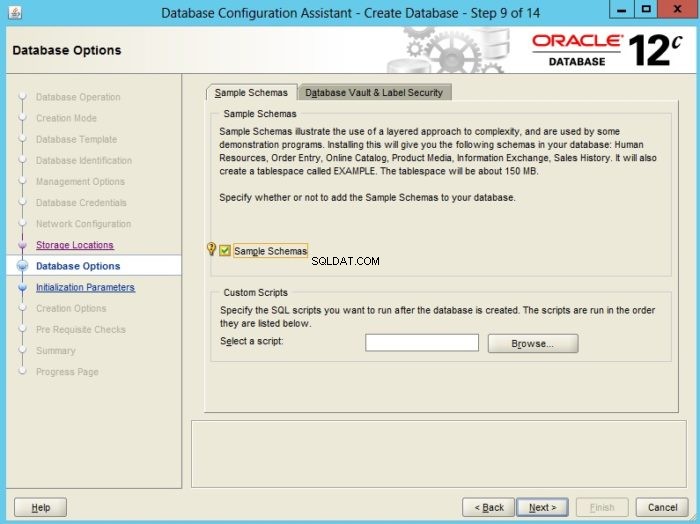
Definindo parâmetros de inicialização
Nesta janela, você pode ajustar os valores de memória, tamanho do bloco de dados, processos, conjuntos de caracteres e parâmetros de inicialização do modo de conexão.
Memória
- Com configurações típicas, você fornece um tamanho de memória para o SGA e o PGA. Você pode definir esse tamanho usando o campo de texto ou o controle deslizante. Você pode selecionar "Usar gerenciamento automático de memória" fazer com que o Oracle gerencie automaticamente muitos dos componentes de memória do SGA e aloque memória para PGAs individuais conforme necessário.
- Você também pode usar "Configurações personalizadas" para definir as proporções exatas de memórias para o SGA e o PGA.
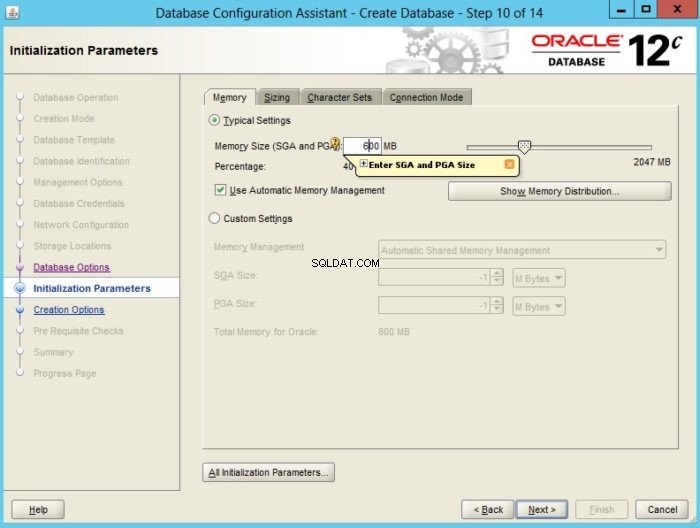
Processos
Forneça o número máximo de processos que podem se conectar simultaneamente ao banco de dados. Esse número deve permitir todos os processos em segundo plano, processos de usuário e processos de execução paralela.
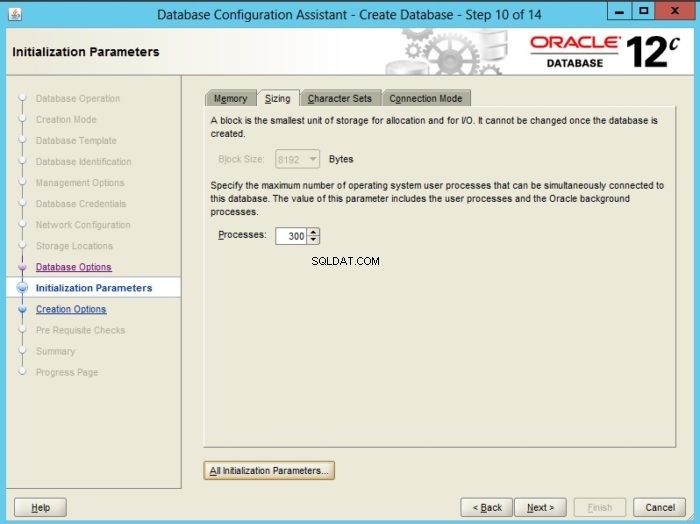
Conjuntos de caracteres
Defina os conjuntos de caracteres usados pelo seu banco de dados. Você pode selecionar as configurações padrão do seu sistema operacional ou usar o conjunto de caracteres Unicode.
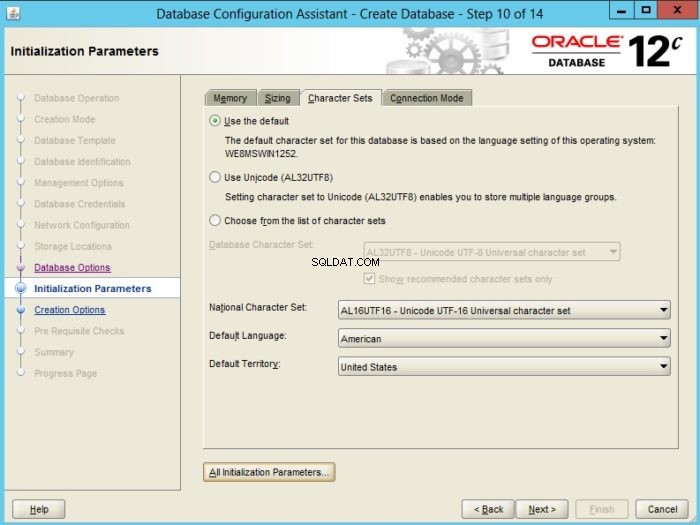
Modo de conexão
Você pode selecionar o modo de servidor dedicado ou o modo de servidor compartilhado.
- No modo de servidor dedicado, cada cliente é atendido por processos de servidor. Este modo é adequado para ambientes pequenos com menos de 50 usuários
- No modo de servidor compartilhado, os clientes compartilham o conjunto de recursos alocado. Certifique-se de fornecer o número de processos do servidor ao selecionar este modo
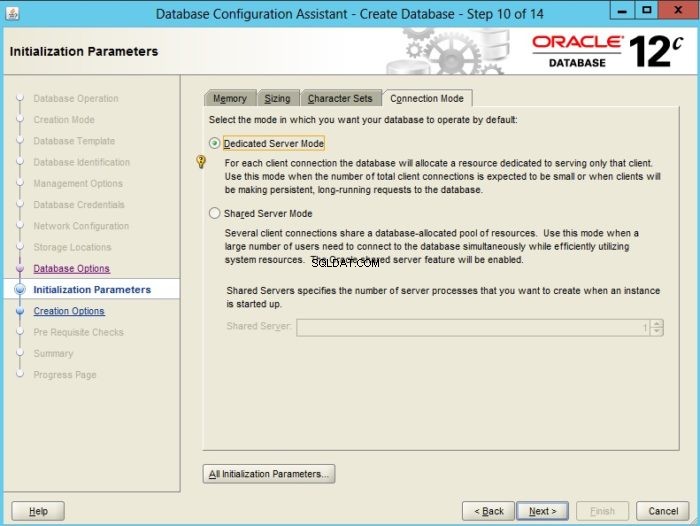
Opções de criação de banco de dados
Nesta seção, você pode selecionar
- “Criar banco de dados” para criar o banco de dados
- "Salvar como modelo de banco de dados" para salvar as opções atuais do banco de dados como modelo para uso futuro.
- "Gerar scripts de criação de banco de dados" para gerar um script de criação de banco de dados SQL que você pode usar posteriormente.
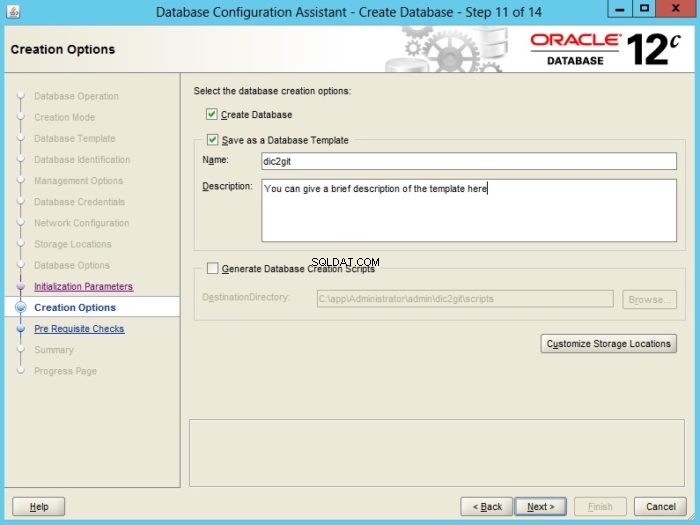
Resumo das opções do banco de dados
Esta janela exibe um resumo das opções de configuração que você escolheu para o banco de dados. Observe que você pode ajustar essas configurações pressionando o botão "Voltar". Se estiver tudo bem, pressione o botão “Concluir” para iniciar a instalação do banco de dados.
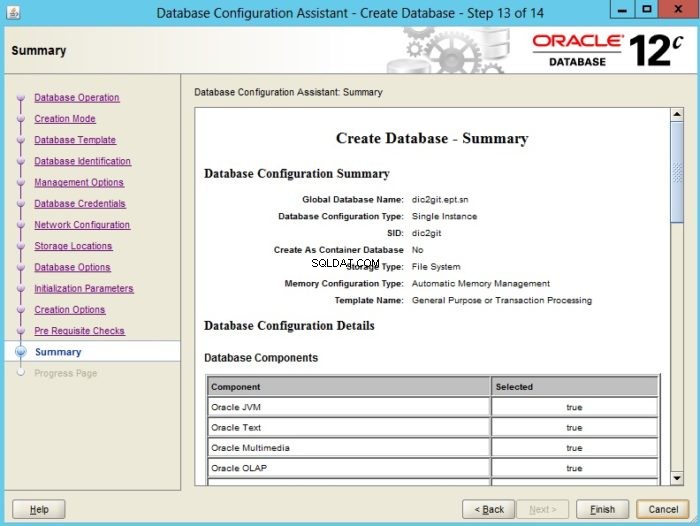
Progresso e fim da instalação
Quando o DBCA é concluído, ele exibe a janela Database Configuration Assistant, que informa que a criação do banco de dados foi concluída, o que significa que seu banco de dados está operacional agora.
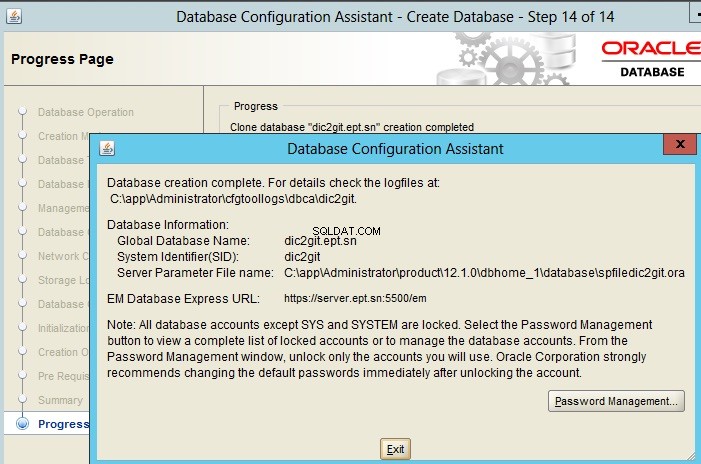
Verificando a criação do banco de dados
Aqui você pode ver alguns dos arquivos de banco de dados instalados pela Oracle.
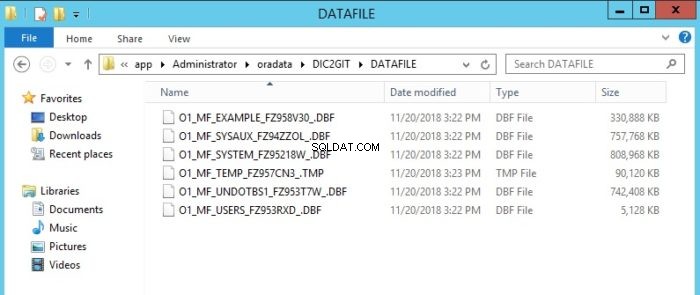
Se você estiver usando o Windows, poderá ver seus serviços do Oracle Database no console de gerenciamento de serviços do Windows.
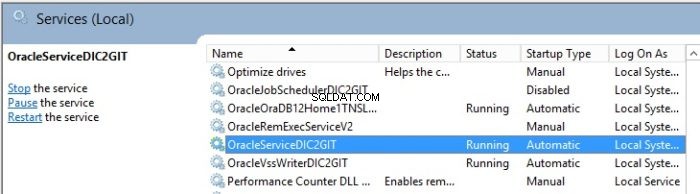
Você também pode se conectar ao seu banco de dados e começar a explorá-lo.
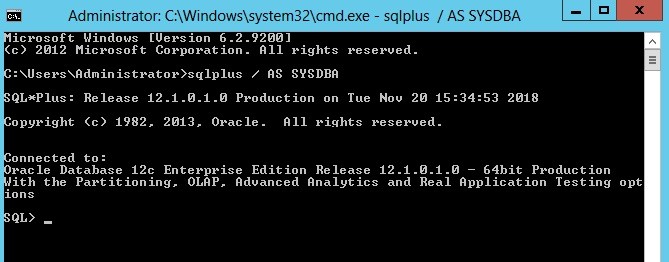
Acesso aos dados com um comando SELECT. Observe que você não poderá acessar o esquema de RH se não instalar os “Esquemas de amostra”.
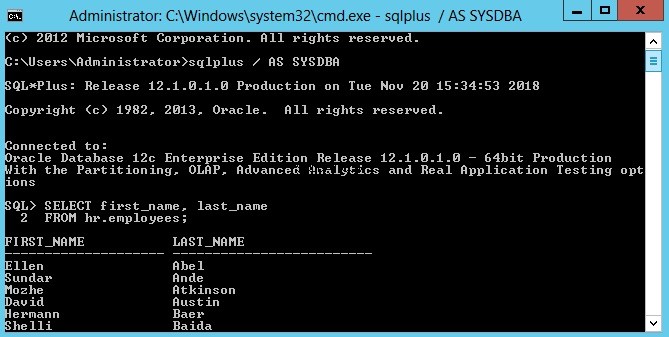
Com seu navegador favorito, você pode gerenciar seu banco de dados do Enterprise Manager Express fornecendo a URL fornecida no final da instalação e credenciais válidas. Você pode fazer isso em um computador remoto na mesma rede.
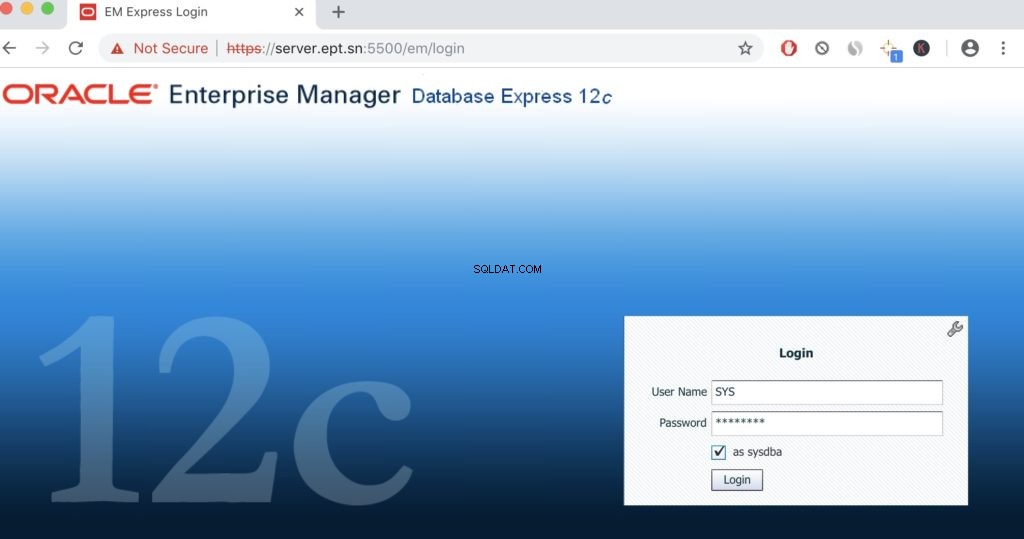
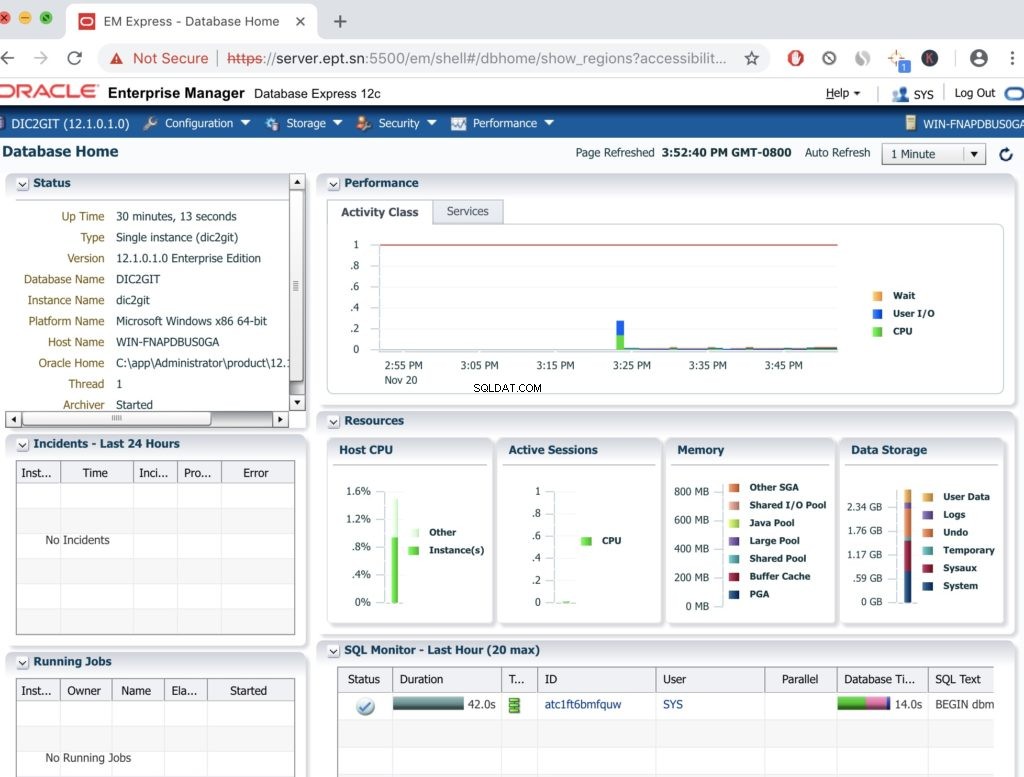 É isso. Ainda com dúvidas? Deixe um comentário abaixo.
É isso. Ainda com dúvidas? Deixe um comentário abaixo.